cad云线快捷键是什么
cad云线快捷键是revcloud,cad中的云线修改方法是:1、打开软件并单击修订云图标,然后单击图中云线的起点并拖动鼠标进行绘制;2、在图中绘制一些图像,然后将它们转换为修订云即可。

本文操作环境:Windows7系统,AutoCAD 2007版本,Dell G3电脑。
推荐:《编程视频》
在CAD中,修订云的快捷键是revcloud。CAD中的云线修改步骤如下:
1、首先,打开软件并单击修订云图标。
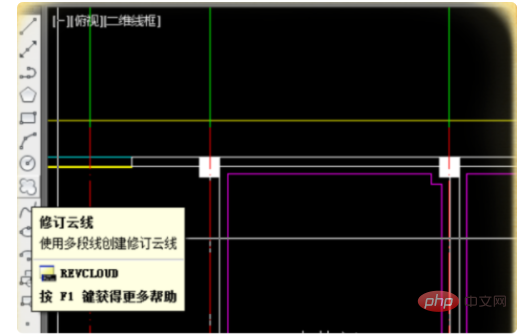
2、单击修改云线,然后单击图中云线的起点并拖动鼠标进行绘制。

3、第二种方法是首先在图中绘制一些图像,然后将它们转换为修订云。首先,需要在图中画一个矩形。

4、绘制之后,单击修订云线,然后在下面的命令栏中选择对象。

5、我们选择设置云线的弧。弧的最大弧可以按需要设置。然后单击“样式”以设置样式。

6、风格分为普通风格和手绘风格。普通是线的宽度,贿赂是起点和终点的宽度。选择手绘风格。

7、然后选择对象并单击我们绘制的矩形。
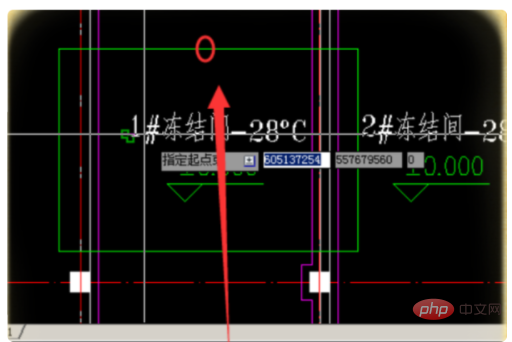
8、在动态输入中,单击“否”,然后可以生成修订云线。

9、这是一个绘制良好的修订云。

Atas ialah kandungan terperinci cad云线快捷键是什么. Untuk maklumat lanjut, sila ikut artikel berkaitan lain di laman web China PHP!

Alat AI Hot

Undresser.AI Undress
Apl berkuasa AI untuk mencipta foto bogel yang realistik

AI Clothes Remover
Alat AI dalam talian untuk mengeluarkan pakaian daripada foto.

Undress AI Tool
Gambar buka pakaian secara percuma

Clothoff.io
Penyingkiran pakaian AI

AI Hentai Generator
Menjana ai hentai secara percuma.

Artikel Panas

Alat panas

Notepad++7.3.1
Editor kod yang mudah digunakan dan percuma

SublimeText3 versi Cina
Versi Cina, sangat mudah digunakan

Hantar Studio 13.0.1
Persekitaran pembangunan bersepadu PHP yang berkuasa

Dreamweaver CS6
Alat pembangunan web visual

SublimeText3 versi Mac
Perisian penyuntingan kod peringkat Tuhan (SublimeText3)

Topik panas
 1359
1359
 52
52
 Bagaimana untuk menyelesaikan masalah bahawa kawasan fungsi teratas cad hilang
Dec 08, 2023 pm 05:15 PM
Bagaimana untuk menyelesaikan masalah bahawa kawasan fungsi teratas cad hilang
Dec 08, 2023 pm 05:15 PM
Penyelesaian kepada hilangnya kawasan fungsi atas CAD: 1. Operasi kekunci pintasan; 3. Operasi menu klik kanan; 4. Tetapkan semula antara muka CAD; kawasan; 6. Laraskan Tata Letak antara muka CAD; Pengenalan terperinci: 1. Operasi kekunci pintasan Dalam antara muka CAD, jika kawasan berfungsi hilang, anda boleh memaparkannya semula dengan menggunakan kekunci pintasan 2. Dalam antara muka CAD, buka bar menu dan cari "Tools " pilihan, dsb. tunggu.
 Bagaimana untuk melukis grafik tiga dimensi dalam CAD
Feb 27, 2024 pm 07:00 PM
Bagaimana untuk melukis grafik tiga dimensi dalam CAD
Feb 27, 2024 pm 07:00 PM
Dalam perisian CAD, fungsi lukisan tiga dimensi membolehkan pereka bentuk untuk menyatakan konsep reka bentuk dengan lebih intuitif dan mencipta grafik tiga dimensi. Walau bagaimanapun, ramai pengguna mungkin belum memahami cara menggunakan CAD untuk melukis grafik tiga dimensi, jadi artikel ini akan memperkenalkan anda secara terperinci cara menggunakan perisian CAD untuk melukis grafik tiga dimensi untuk membantu anda menguasai kemahiran utama ini. Jika anda ingin mengetahui lebih lanjut, sila teruskan membaca artikel ini Saya percaya panduan tutorial ini akan membantu anda. Langkah-langkah untuk melukis grafik tiga dimensi dalam CAD: 1. Buka perisian CAD2023 dan buat dokumen kosong. Buat bentuk 8 segi. Seperti yang ditunjukkan di bawah: 2. Klik alat kawasan dalam lukisan. Atau masukkan ruang selepas memasukkan arahan REGION. Seperti yang ditunjukkan di bawah: 3. Pilih objek dalam REGION.
 Bagaimana untuk menggabungkan grafik selepas segi empat tepat CAD bertaburan
Feb 28, 2024 pm 12:10 PM
Bagaimana untuk menggabungkan grafik selepas segi empat tepat CAD bertaburan
Feb 28, 2024 pm 12:10 PM
Apabila menggunakan perisian CAD, kita sering menghadapi situasi di mana kita perlu menggabungkan semula objek segi empat tepat "berselerak" ke dalam satu grafik. Keperluan ini timbul dalam banyak bidang, seperti perancangan ruang, reka bentuk mekanikal dan lukisan seni bina. Untuk memenuhi permintaan ini, kita perlu memahami dan menguasai beberapa fungsi utama dalam perisian CAD. Seterusnya, editor laman web ini akan memperkenalkan anda secara terperinci bagaimana untuk menyelesaikan tugasan ini dalam persekitaran CAD Pengguna yang mempunyai keraguan boleh datang dan mengikuti artikel ini untuk belajar. Kaedah untuk menggabungkan segi empat tepat CAD ke dalam satu grafik selepas memecahkannya: 1. Buka perisian CAD2023, cipta segi empat tepat, dan kemudian masukkan arahan X dan ruang. Seperti yang ditunjukkan di bawah: 2. Pilih objek segi empat tepat dan jarakkannya. Anda boleh memecahkan objek. 3. Pilih semua baris terbuka
 URL laman web rasmi binance Pintu masuk laman web rasmi binance pintu masuk tulen terkini
Dec 16, 2024 pm 06:15 PM
URL laman web rasmi binance Pintu masuk laman web rasmi binance pintu masuk tulen terkini
Dec 16, 2024 pm 06:15 PM
Artikel ini memfokuskan pada pintu masuk tulen terkini ke laman web rasmi Binance, termasuk laman web rasmi Binance Global, laman web rasmi AS dan laman web rasmi Akademi. Di samping itu, artikel itu juga menyediakan langkah akses terperinci, termasuk menggunakan peranti yang dipercayai, memasukkan URL yang betul, menyemak semula antara muka tapak web, mengesahkan sijil tapak web, menghubungi sokongan pelanggan, dsb., untuk memastikan akses yang selamat dan boleh dipercayai ke Binance platform.
 Cara menetapkan dimensi input manual untuk anotasi CAD
Feb 27, 2024 pm 07:50 PM
Cara menetapkan dimensi input manual untuk anotasi CAD
Feb 27, 2024 pm 07:50 PM
Perisian CAD digunakan secara meluas dalam pelbagai bidang reka bentuk, dan pendimensian adalah bahagian yang sangat diperlukan dalam reka bentuk CAD. Kadangkala, pereka bentuk perlu memasukkan dimensi secara manual untuk memastikan ketepatan dan fleksibiliti. Jadi artikel ini akan memperkenalkan secara terperinci cara menetapkan dan memasukkan dimensi secara manual dalam CAD Pengguna yang tidak tahu cara menyediakan dimensi input manual harus datang dan belajar bersama-sama dengan artikel ini. Langkah-langkah untuk memasukkan tetapan saiz secara manual untuk anotasi cad: 1. Buka perisian CAD2023, cipta dokumen kosong baharu dan cipta lukisan, seperti yang ditunjukkan di bawah: 2. Kemudian klik alat linear untuk mencipta anotasi linear. Seperti yang ditunjukkan di bawah: 3. Kemudian klik pada kedua-dua hujung garis lurus untuk menandakan. Seperti yang ditunjukkan di bawah: 4. Kemudian masukkan T, atau klik teks (T) di bawah, seperti yang ditunjukkan di bawah: 5. Tangan
 Apakah konfigurasi yang diperlukan untuk menjalankan CAD dengan lancar?
Jan 01, 2024 pm 07:17 PM
Apakah konfigurasi yang diperlukan untuk menjalankan CAD dengan lancar?
Jan 01, 2024 pm 07:17 PM
Apakah konfigurasi yang diperlukan untuk menggunakan CAD dengan lancar? Untuk menggunakan perisian CAD dengan lancar, anda perlu memenuhi keperluan konfigurasi berikut: Keperluan pemproses: Untuk menjalankan "Word Play Flowers" dengan lancar, anda perlu dilengkapi dengan sekurang-kurangnya satu Intel Corei5 atau Pemproses AMD Ryzen5 atau ke atas. Sudah tentu, jika anda memilih pemproses berprestasi tinggi, anda akan mendapat kelajuan pemprosesan yang lebih pantas dan prestasi yang lebih baik. Memori adalah komponen yang sangat penting dalam komputer Ia mempunyai kesan langsung kepada prestasi dan pengalaman pengguna komputer. Secara umumnya, kami mengesyorkan sekurang-kurangnya 8GB memori, yang boleh memenuhi keperluan kebanyakan penggunaan harian. Walau bagaimanapun, untuk prestasi yang lebih baik dan pengalaman penggunaan yang lebih lancar, adalah disyorkan untuk memilih konfigurasi memori 16GB atau lebih tinggi. Ini memastikan bahawa
 Bagaimana untuk mengukur kawasan grafik dalam CAD Viewer Bagaimana untuk mengukur luas grafik dalam CAD Viewer.
Mar 13, 2024 pm 01:43 PM
Bagaimana untuk mengukur kawasan grafik dalam CAD Viewer Bagaimana untuk mengukur luas grafik dalam CAD Viewer.
Mar 13, 2024 pm 01:43 PM
Bagaimana untuk mengukur kawasan grafik dalam CAD Viewer? CAD Viewer ialah perisian yang sangat mudah digunakan untuk melihat lukisan kejuruteraan Perisian ini mempunyai banyak fungsi, dan lukisan dalam pelbagai format boleh dibuka dan dilihat. Jika apabila kita melihat lukisan, kita dapati bahawa ukuran kawasan bagi sesetengah grafik adalah salah atau sesetengah grafik terlupa untuk mengukur kawasan tersebut, kita boleh menggunakan perisian ini untuk mengukur keluasan grafik. Jadi bagaimana untuk mengukur kawasan grafik? Di bawah, editor laman web ini telah menyusun langkah-langkah raja lukisan CAD untuk mengukur kawasan grafik untuk rujukan anda. Langkah-langkah untuk mengukur kawasan grafik dalam CAD Viewer 1. Mula-mula, buka fail lukisan dalam CAD Viewer APP, ambil lukisan dengan grafik arka sebagai contoh, dan ukur luas grafik. 2. Selepas membuka lukisan, pergi ke bahagian bawah antara muka perisian
 Bagaimana untuk menggunakan rujukan luaran CAD tutorial penggunaan rujukan luaran
Mar 04, 2024 pm 07:10 PM
Bagaimana untuk menggunakan rujukan luaran CAD tutorial penggunaan rujukan luaran
Mar 04, 2024 pm 07:10 PM
Adakah anda tahu cara menggunakan rujukan luaran cad di bawah, editor membawakan cara menggunakan rujukan luaran cad Langkah pertama tutorial: mula-mula buka CAD dan masukkan arahan XR, seperti yang ditunjukkan dalam rajah. Langkah 2: Kotak gesaan akan muncul. Klik ikon untuk mematuhi DWG di atas, seperti yang ditunjukkan dalam gambar. Langkah 3: Fail yang dipilih ialah fail rujukan, dan kandungan dalam fail ini digunakan sebagai blok rujukan dan dimasukkan ke dalam fail semasa, seperti yang ditunjukkan dalam rajah. Langkah 4: Pilih kesan yang diingini dan pemasukan selesai, seperti yang ditunjukkan dalam gambar. Di atas adalah semua kandungan tentang cara menggunakan rujukan luaran cad yang dibawa oleh editor saya harap ia dapat membantu semua orang.



